기 타 태풍*녀님 PE에서 Y: 로 ObjectDock을 실행하여 보았습니다..
2018.07.24 20:49
먼저...폭염에도..멋진 대작을 선물로 주신 태풍*소녀님께 진심으로 감사드립니다..
복 많이 받으십시요
작품을 소개를 하여 주실때...설명글에 아래와 같은 부분이 있었습니다
주의 사항입니다. 꼭 읽어 보세요.
노트북에서도 꽤적하게 돌아갑니다. 단, 오브젝트 독의 도크렛 기능이 가상마운트를 지원하지 않네요.(해결)
부득이 오브젝트독의 도크렛을 사용하기 위해서는 바로가기 링크가 고정이 되어야 합니다. <- 주의 <- 주의
즉, Program Files의 바로가기를 오브젝트 독의 도크렛에서 고정으로 해주어야 합니다.
오브젝트 독의 도크렛을 사용하지 않으실분들은 Program Files의 위치가 아무 파티션의 루트에
있으셔도 상관 없습니다. D:\Program Files에 있지 않으면 이것 저것 손봐야 될게 많으실거에요.
진하게 표시한 부분의 글을 저는 이해를 하지 못하였습니다..초보가 고수님의 작품을 모두 이해한다는것 자체가 모순이죠
해결을 하셨다고 하신것은 보면..문제가 있는것은 아니시죠
고수님의 작품에서는 배울수 있는 부분들이 많죠..궁금해서 어떤것을 말씀하시는지 찾아 보았습니다
가상마운트라는것이..생각했던것이 아니라..정션링크(?)를 말씀하신것 같습니다..정션링크로 연결된 폴더에 있는 것을 다른것은
연결이 가능하지만 오브젝독에서는 연결이 안된다는뜻이었네요..
그리고 오브젝트에서..도크렛 단어를 몰라서 구글에서 찾아 보았더니..로켓독에서 한꺼번에 같은 종류의 아이콘을 여러개 보여주는
기능이었습니다
궁금증 덕분에..오브젯트 독에 대해서 몰랐던것들을 많이 배우게 되었습니다
아래는 태풍*소녀님께서 말씀하신것이 궁금해서 초보가..이것저것을 하여 본것입니다..누가나 다 아시는것을 실제로 하여 본것뿐입니다..
멋진 작품을..구닥다리 넷북에서 테스트 하기 위해서..일부 프로그램을 삭제를 하였습니다..이런 부분에 대해서는 오해가
없으시길 부탁드립니다
1. 노트북 버전의 경우..램이 4GB 이상이 되어야 괘적한 사용기 가능하시다고 하셨습니다.. 저의 경우 구닥다리 넷북이 2GB여서..상황이 좋지 않은 상태입니다...wim용량이 746MB 네요..
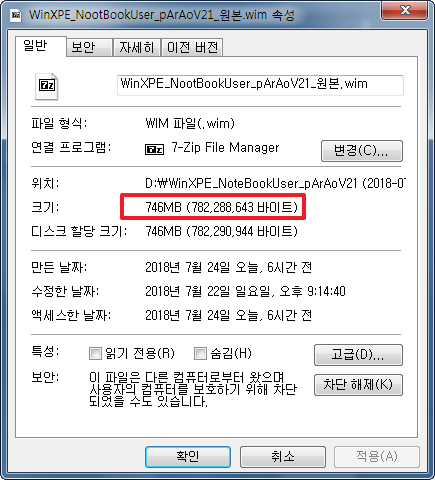
2. 다행히 wim파일에 아래 폴더에 이렇게 프로그램들이 있네요...바이두도 보이네요....넷북에서 부팅을 위해서 일단은 아래 프로그램들은..잠시 삭제를 하였습니다
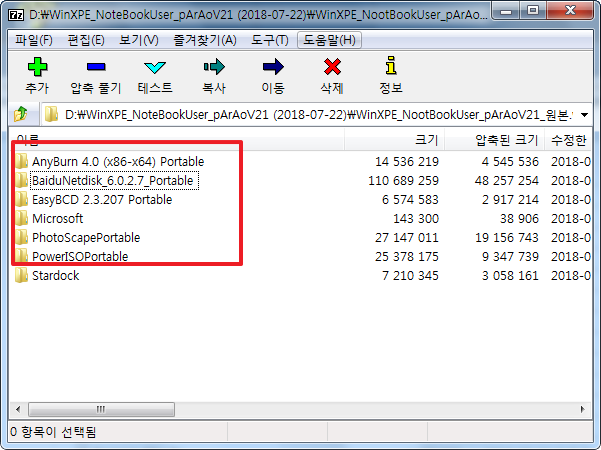
3. 폰트도 바뀌고..IE 관련 큰파일도 삭제하고 아이콘 관련 dll도 용량을 작은것으로 해서 일단은 아래 용량으로 하였습니다..
다행이 2GB 구닥다리에서도 부팅이 되어서 테스트를 할수가 있었습니다..여건이 너무 않아서 죄송합니다
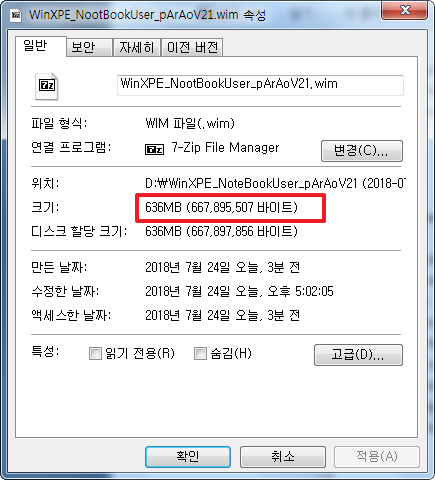
4. 압축된 프로그램 폴더를 X: Y: 드라이브를 만들고 똑 같이..압축을 해제를 하였습니다.. PE랑 같은 조건을 만들고 나서 D:로 되어 있는 바로가기를 Y:로 바뀌기 위해서 입니다
Program Files.7z 압축을 D:에 풀어야 하는 제한이 있어서...Y:로 테스트를 해보기 위해서 아래처럼 진행을 하였습니다
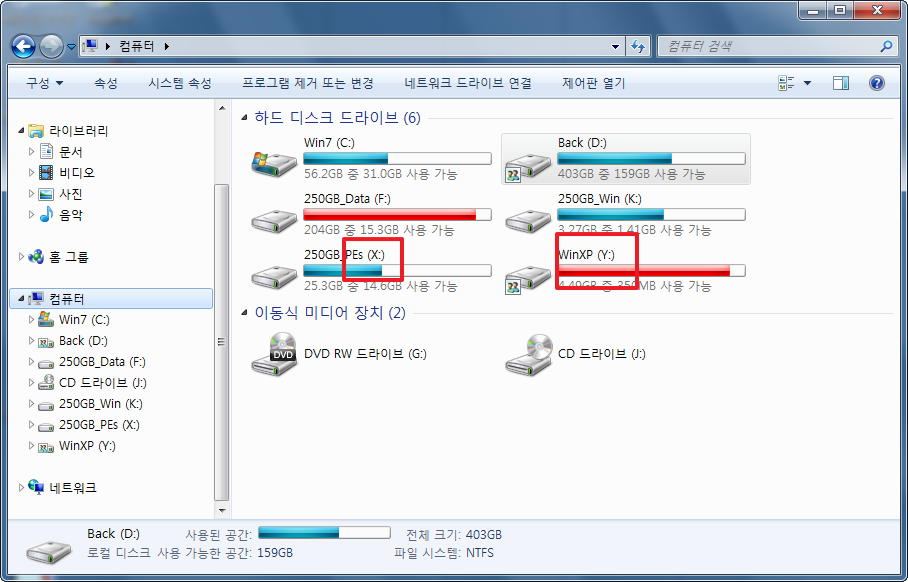
5. 압축해제한 폴더의 PE빌더 포터블 프로그램 폴더안에 오브젝독과 관련된 바로가기 파일들이 있네요
프로그램 PE 이렇게..PE가 붙은 폴더에 오브젝트 독에서 사용하는 바로가기 파일들이 있습니다..PE빌더 포터블 프로그램 폴더안에 있는 폴더들을 삭펴보시면 PE가 들어가 폴더들이 한개씩 있습니다..
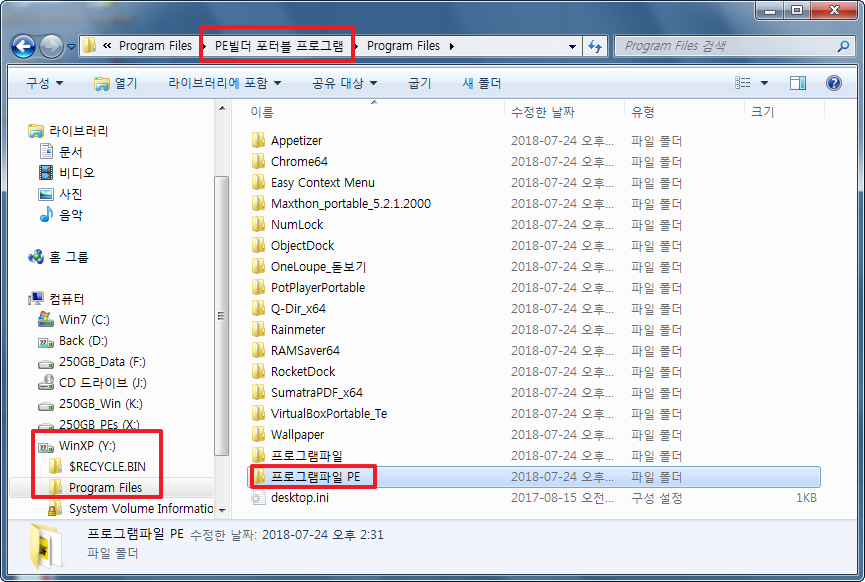
6. X: 드라이브에도 프로그램 폴더를 풀어 놓았습니다..실제...오브젝트독 바로가기 수정하는것과 상관은 없네요..
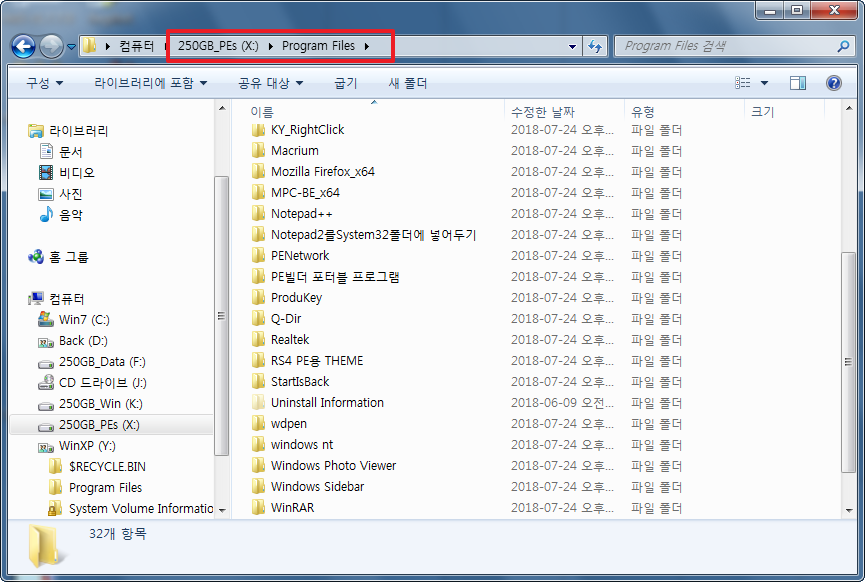
7. 프로그램 파일 PE 폴더에 있는 바로가기 파일들을 아래처럼 D:에서 Y:로 수정을 하였습니다..D를 Y로만 바꾸는것이어서 어렵지는 않았습니다
각 폴더안에 있는 PE가 들어가 폴더를 찾아서 모두 수정을 하여야 합니다..
PE가 들어가 폴더는 나중에..오브젝트독에서 폴더 경로를 지정할때 지정되는 폴더입니다
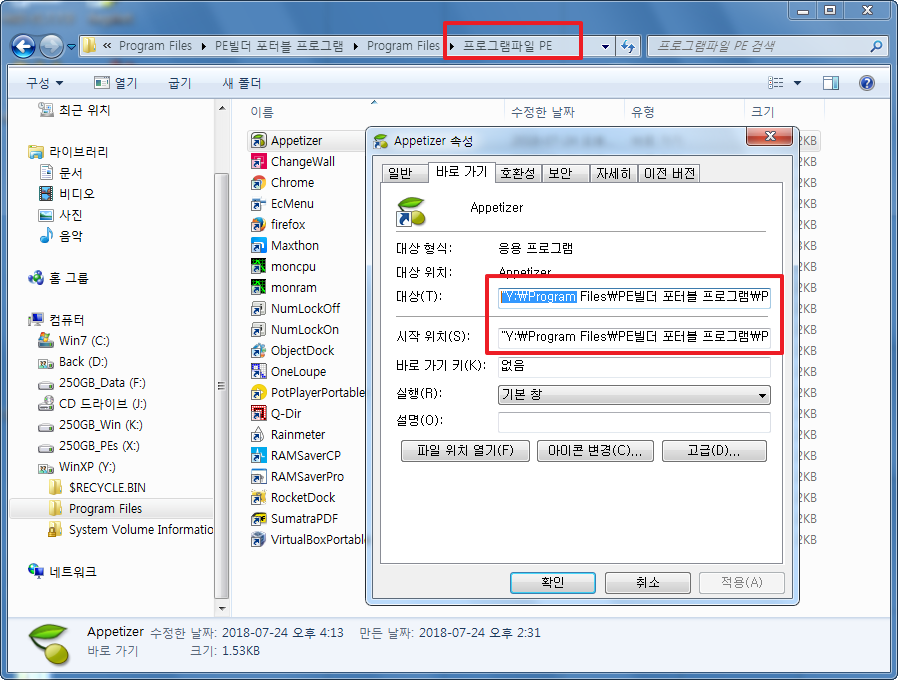
8. 이부분은 정션링크로 연결된 X: 드라이브의 프로그램 폴더에 있는 파일을 바로가기입니다...오브젝트독이 아닌 다른 프로그램에서 사용하기 위해서 만드신 바로가기 파일들 같습니다..다른 프로그램에서는 정션링크로 연결되 파일을 이렇게 직접 활용할수 있는 까다로운 오브젝트독이 안되었던것 같습니다
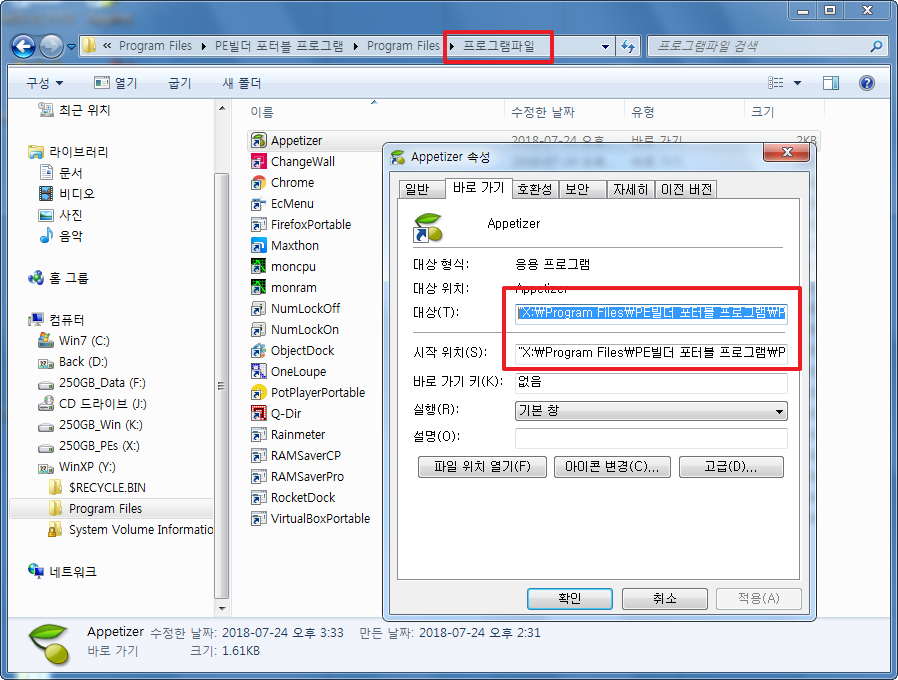
9. 아레애서 아이콘이 안보이는것은 C:로 연결이 되어 있어서..아무생각없이..어 C:네 하면서 수정을 했던것입니다...그런데 오브젝트독과는 상관이 없는부분이죠...좀 어의없은 행동이었습니다
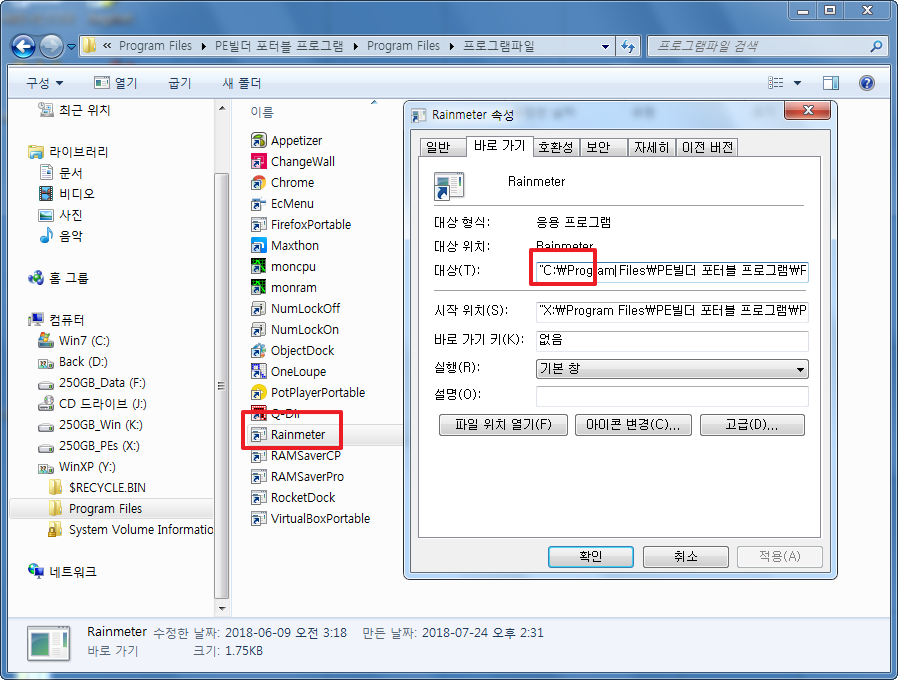
10. D:에 Y:로 바뀌어서 바로가기를 수정후..pecmd.ini에서...Program Files 폴더가 있는 드라이브를 Y:로 변경하기 위한 cmd가 정션링크가 실행되기 전에 실행이 되도록 하였습니다
아래는 많이 사용하시는 cmd 내용입니다 0_config 폴더를 검색하도록 하였습니다 어느 고수님이 diskpart 를 활용하여서 만들어 주신것이죠
잘 사용하고 있습니다..감사합니다
@echo off
if exist Y: goto end
for %%a in (C D E F G H I J K L M N O P Q R S T U V W X Y Z) DO if exist "%%a:\Program Files\0_config" set vol=%%a
(echo diskpart & echo select volume=%vol% & echo assign letter=Y & echo exit) | diskpart
:end
exit
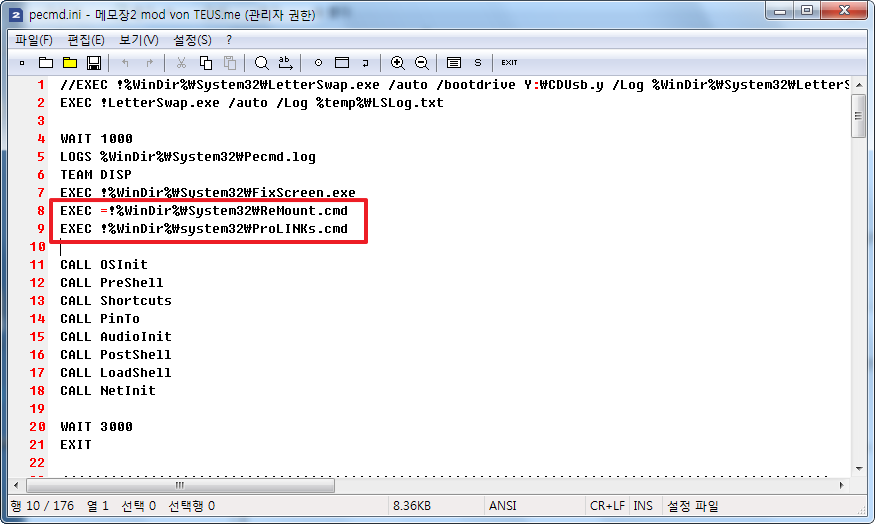
11. 느린 구닥다리 넷북이어서...멋있게 텍스트를 보여주는 기능이 시간을 9초정도 소요하는것 같아서 일단은 보류를 하였습니다..
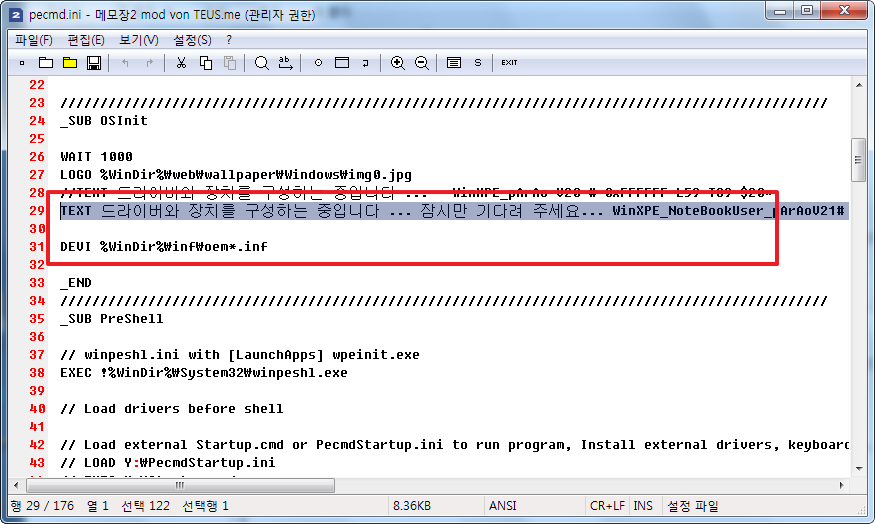
12. 오브젝트독을 실컴에서 실행하여서..아이콘이 안보이는 부분에서.아레처럼 Y: 드라이브에 있는 PE가 들어가 폴더와 하나씩 다시 연결을 하였습니다
바로가기와 로켓독을 폴더 연결을 수정하면 아이콘들이 정상으로 보였습니다...여기에서 보여주는 아이콘도 지정을 할수 있습니다만..그 부분은 일단 생략을 하였습니다..
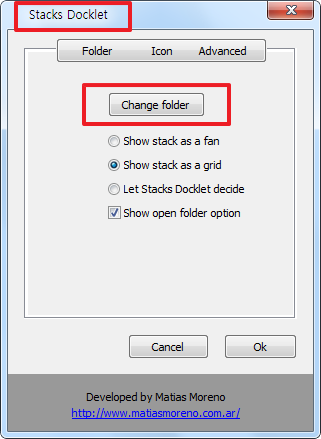
13. 실컴에서 오브젝독의 연결 폴더를 Y:로 모두 수정하면 그 내용이 C:의 아래의 폴더에 저장이 되네요..오브젝도 하위 폴더에 저장되는것이 아니었습었습니다.. 아래의 ini 설정 파일을 pe에 넣어 주어야죠..
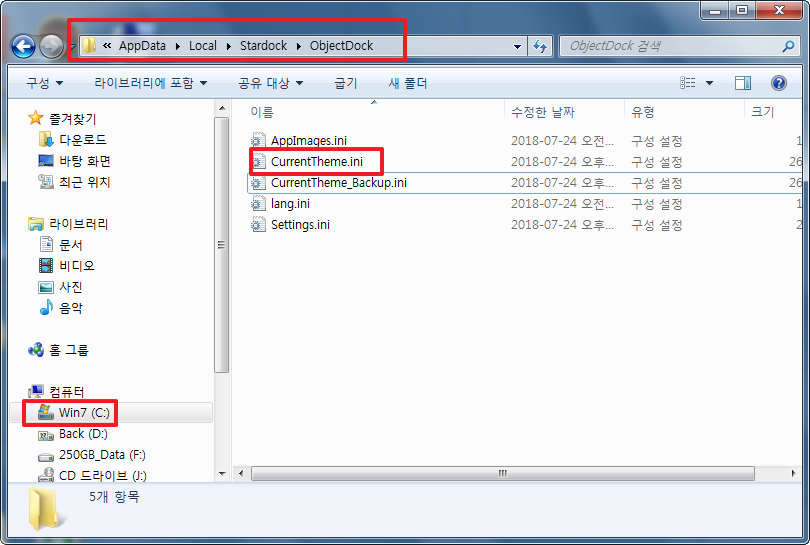
14. 기존에 있던 ini와 대체를 하였습니다
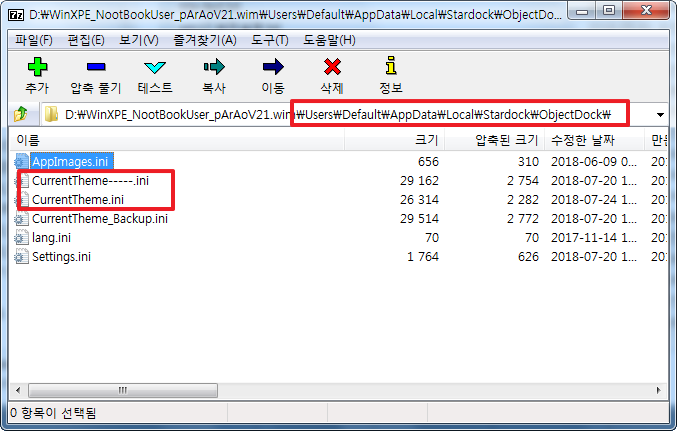
15. 사무실 컴퓨터에서 수정한 프로그램 폴더를 넷북에 복사를 하였습니다..혹시..Y: 드라이로 된 바로바기 파일의 내용에 문제가 있을수도 있어서..아래처럼 Y: 드라이브로 변경후 복사를 하였습니다.
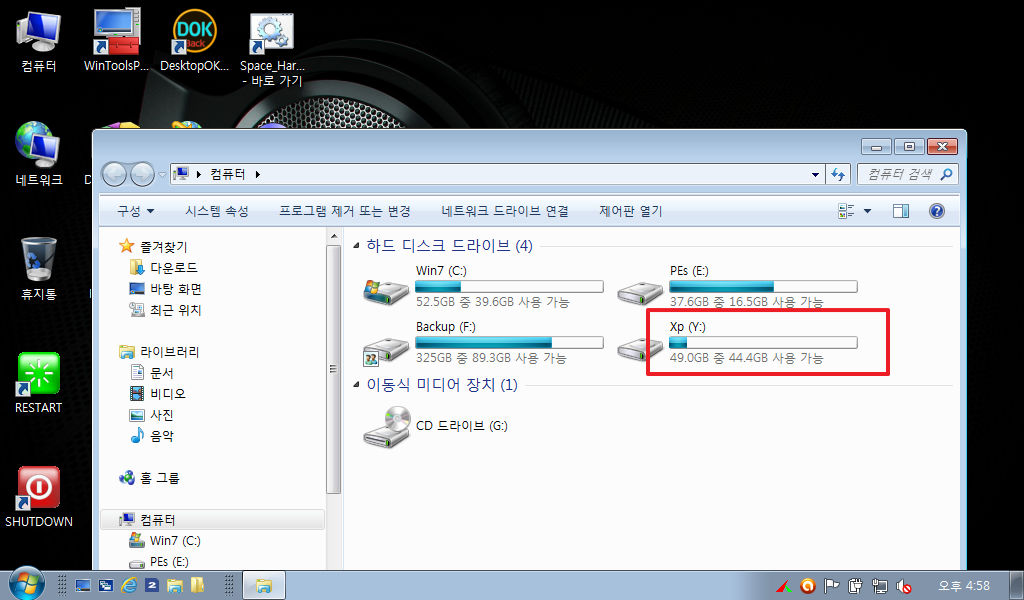
16. PE 단어가 들어가 폴더와 연결하면서 아이콘은 따로 지정을 하지 않아서 원본하고는 다른 아이콘이 보입니다... 다행이 아이콘들아 다 보이네요
일단은 레인미터와 로켓독은..잠시 중지를 시켜 놓았습니다..
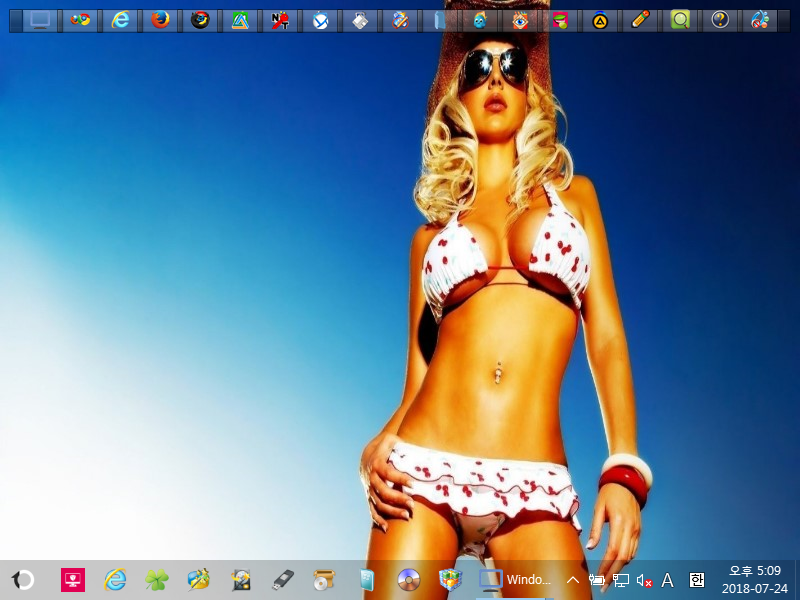
17. pe가 겨우 부팅한 수준이네요..부팅이라도 되어서 이렇게 테스트도 해볼수 있어서 다행입니다..
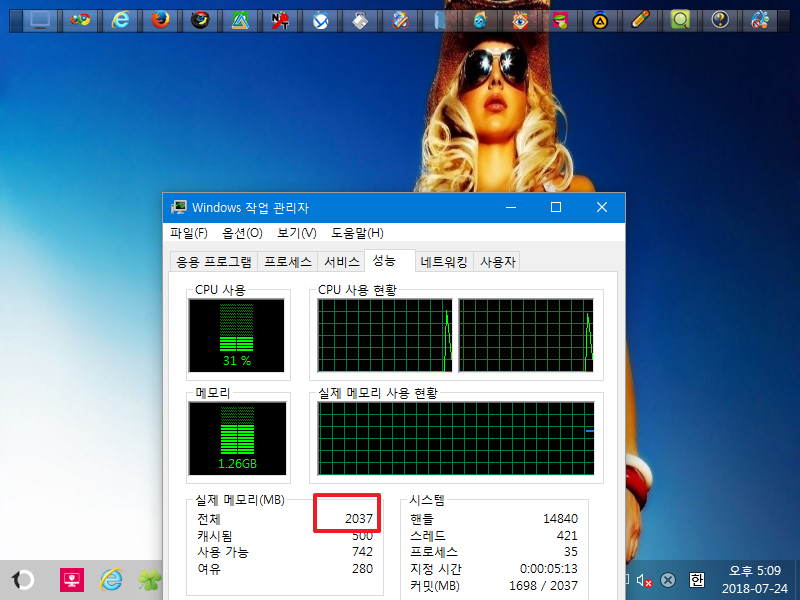
18. 아래처럼..아래로 펼쳐진 곳에 여러개의 아이콘이 보이는것이 도크렛 기능 이라고 하네요.. 정보를 보여주는 2개도..중지를 시켜기 위해서 폴더명을 바꾸어 놓았더니...아래처럼 아이콘이 안보입니다.
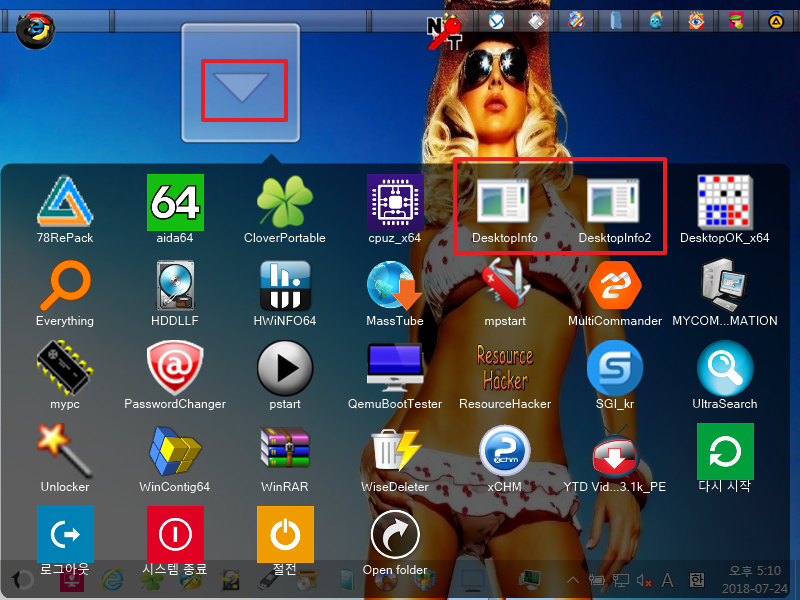
19. 다른 곳도 확인을 하여 보았습니다..
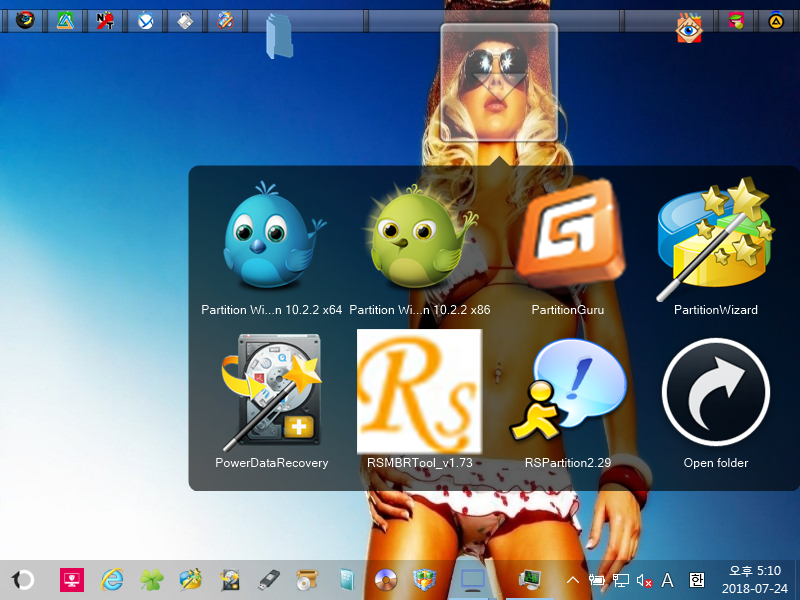
20. 다행히 프로그램도 잘 실행이 되네요..
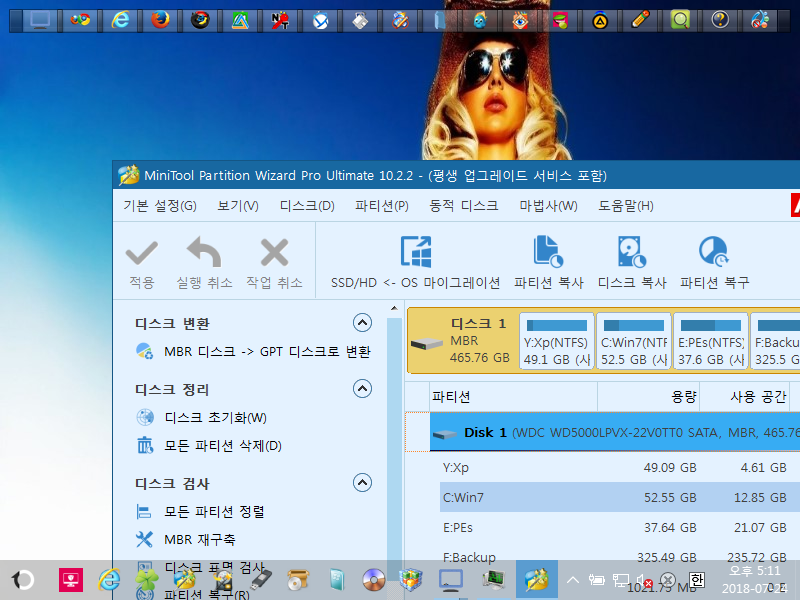
21. 다른 아이콘에 있는 프로그램들도 실행을 하여 보았습니다..
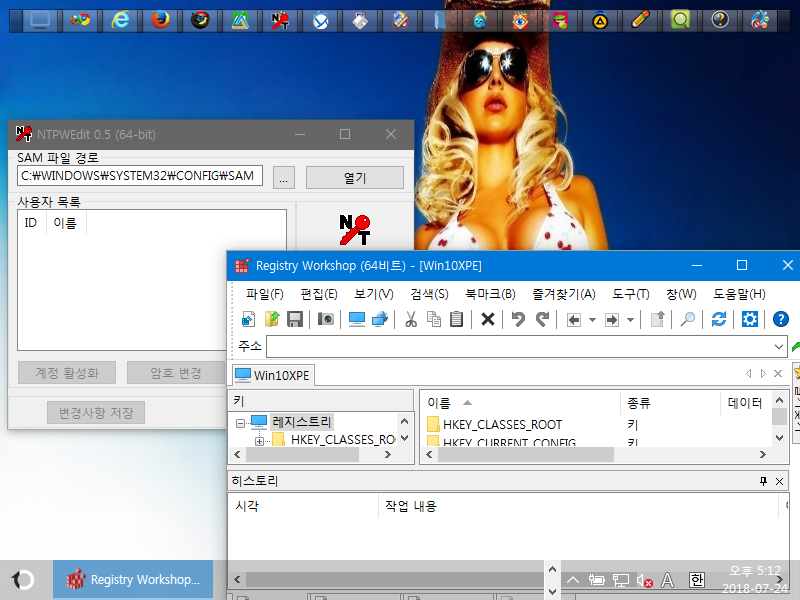
22. 시작 메뉴가 이렇게 보이는것은 레지가 적용되지 않아서 그런것이라고 말씀을 하셔서..레지를 적용하여 보았습니다.
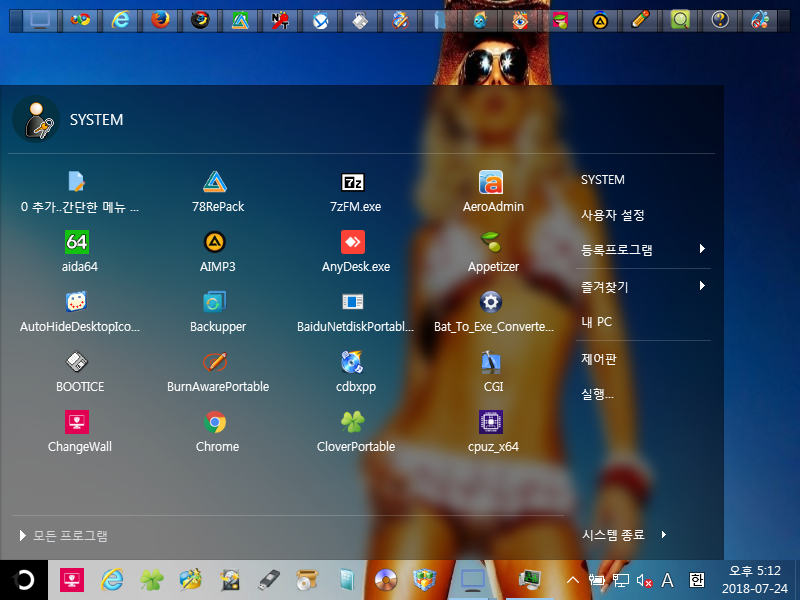
23. Y: 드라이브로 변경이 잘 되었네요..
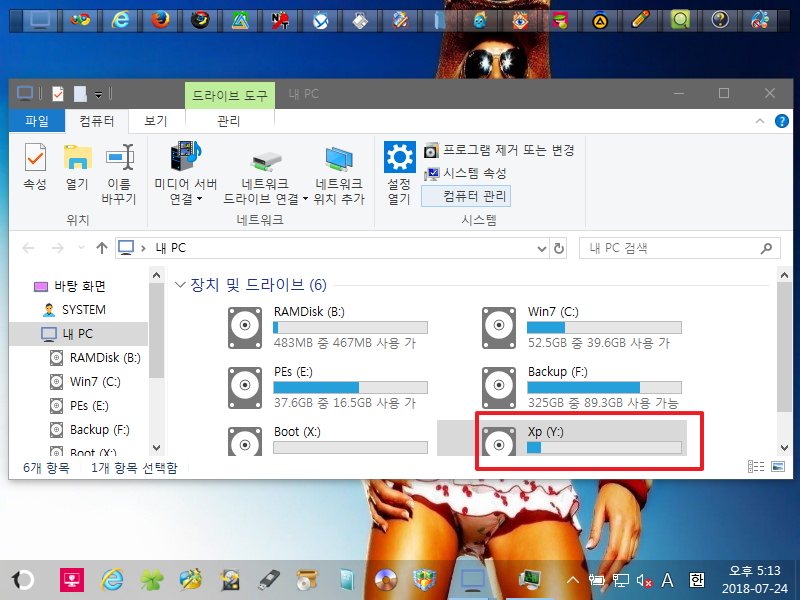
24. 레지 파일은 여기에 있네요..
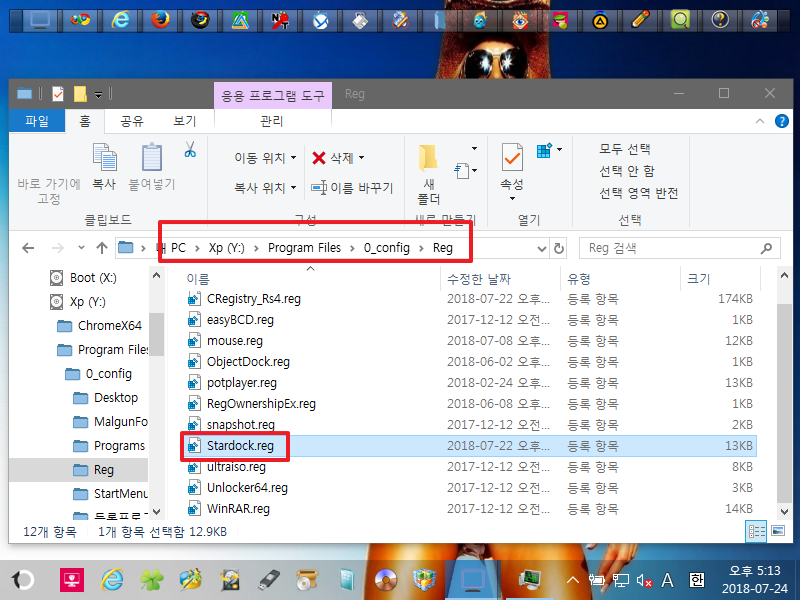
25. 레지 적용후 탐색기를 재시작 하였더니..이렇게 잘 적용이 되었습니다..넷북이어서 화면이 꽉 차버렸습니다
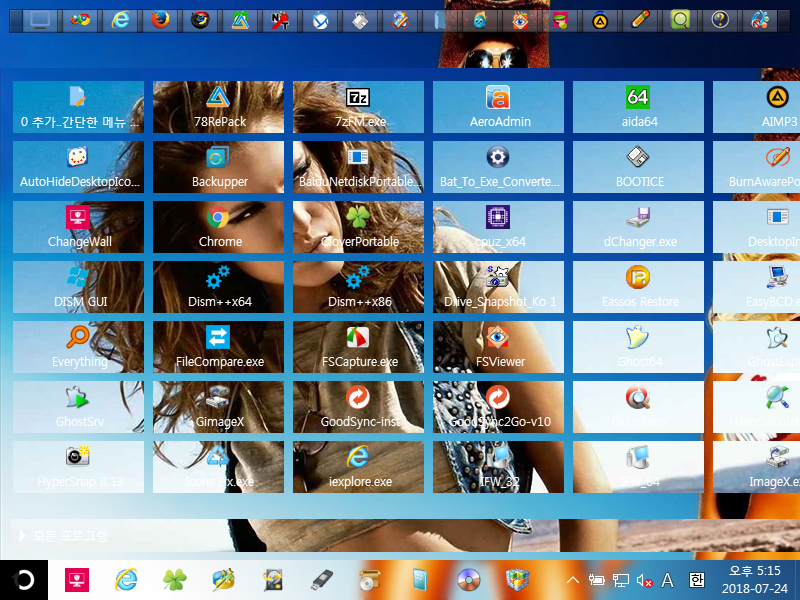
26. 마무리
소개글에서 말씀을 해주셔서 오브젝독이 정션링크로 연결된 파일을 바로 실행하지 못한다는것을 이번에 처음알게 되었습니다..
그리고 실제 사용하지는 않았던 프로그램이지만 덕분에..궁금해서 이것저것 해보면서 오브젝트독이 이런것이구나 하고 많이 알게 되었습니다
고수님께서 작품은 만드실때 D: 드라이브로 하신 이유는 있으실것입니다...그리고 프로그램 폴더가 있는 드라이브를 Y:로 바꾸어서 사용하지
않으시는것도 나름대로 있으가 있으셨을것 같습니다..
노트북용이지만 외장하드나 USB에 추가를 하여서 사용하시는 분이 있으신 경우 프로그램 폴더가 D:로 제한이 되면...조금 불편하지 않을까해서
Y:로 바꾸어서 하여 보았습니다.. Y:로 바꾸어 사용하는것은 아마 윈포에 계신 분들이시면 다 아시는 내용이시죠...
바로가기 파일의 경로만 수정하시면..오브젝독에서 Y: 드라이브로 사용하시는데 불편을 없을것 같습니다..
설명하여 주신 글에 아래처럼 설명을 하여 주신것을 보면...오브젝독의 바로가기만 수정하면 될것 같습니다
"오브젝트 독의 도크렛을 사용하지 않으실분들은 Program Files의 위치가 아무 파티션의 루트에
있으셔도 상관 없습니다. D:\Program Files에 있지 않으면 이것 저것 손봐야 될게 많으실거에요."
로켓독의 Settings.ini에서 아이콘 연결이 D:로 되어 있었습니다..이부분도 수정을 해야할것 같습니다
D:로 된 부분이 더 있는지는 찾아봐야 할것 같습니다. Settings.ini에서 복사해온 내용입니다
2-FileName=D:\Program Files\PE빌더 포터블 프로그램\아이콘\파이어폭스 아이콘\Firefox.ico
좋은 작품을 선물로 받고 궁금한것이 있어서 다 아시는것을 초보가 이런것 저런것을 하여 보았습니다
오브젝트독 사용법에 대해서 배울수 있는 기회가 된것 같습니다..
무더운 날씨에 많은 분들이 좋아하시는 멋진 작품을 만들어 선물로 주신 마음에 다시 한번더 감사드립니다
좋은일만 있으시길 바랍니다
다 아시는 내용이시죠
시원하신 시간 되시길 바랍니다..
댓글 [8]
-
ehdwk 2018.07.24 21:44
-
오짜 2018.07.24 22:15
꼼꼼한 사용기 잘 구경했습니다. 수고 많으셨습니다.
-
skrua 2018.07.24 22:20
더운 날씨에 수고 하셨습니다
또 공부할게 생겼네요 이런 강좌는 정말 감사 합니다
직접 만들지는 못하지만 나름대로 자신의 환경에 맞추어 개선할수 있도록
가르쳐 주시니 저같은 초보에게는 피가되고 살이되는 강좌 입니다
감사 합니다
-
samsiki 2018.07.24 22:46
고생하셨습니다.
-
cungice 2018.07.24 22:57
왕초보님 사용기 잘 보았습니다. 수고 많으셨습니다.
-
V무등산V 2018.07.24 23:22
00
00
-
왕초보 2018.07.24 23:47
와! 감사합니다...그 메뉴가지는 들어가보지를 못하였습니다.
폴더 경로만 지정만 하고..넘어 갔었습니다
해상도가 낮은 노트북등에서는 아이콘 크기를 조금 작게 할수도 있네요..
좋은 방법도 알려주시고 레지파일까지 챙겨주셔서 감사합니다
좋은일만 있으세요...
추천요
-
H2O 2018.07.25 06:46
수고 많으셨습니다.
즐거운 하루 보내세요.

수고하셨습니다.